联想硬盘保护系统,图文详解联想硬盘保护系统怎么安装
- 2018-02-11 10:02:08 分类:常见问题
什么是联想硬盘保护系统?一款采用了联想慧盾技术的联想电脑硬盘保护工具,该软件包括【硬盘保护】和【CMOS参数保护】两大功能,防止对硬盘数据的恶意破坏,防止CMOS参数被进行篡改的现象,从而及时恢复原CMOS参数值。下面,小编就给大家演示联想硬盘保护系统的安装教程了。
当然硬盘保护是联想硬盘保护系统最主要的功能,具有多系统引导,单机保护,网络复制、自动分配IP等非常强大的功能,可以保护电脑硬盘文件不会丢失,电脑的硬盘不会受到病毒的侵袭,为此,小编就给有需要的用户带来了联想硬盘保护系统的安装教程了。
联想硬盘保护系统怎么安装
插好U盘,进PE,选择第10项进入引导
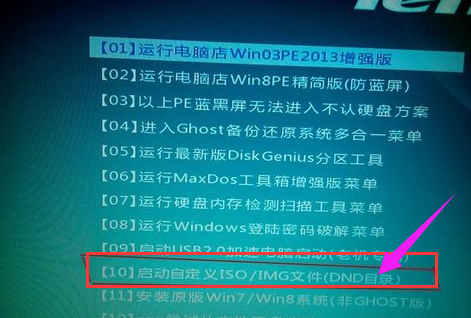
安装系统示例1
选择17项进入
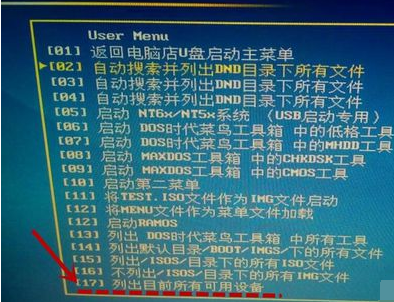
联想示例2
选择2,当然这里是第2项,你的就不一定啦主要是找到你的你的U盘进入,可以看U盘的实际容量来确定,这里是28GB的。
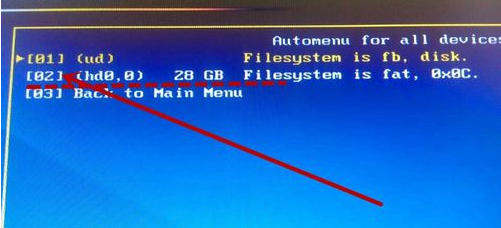
安装系统示例3
选择3,找到你的安装包位置,我的是放在gho文件夹里。
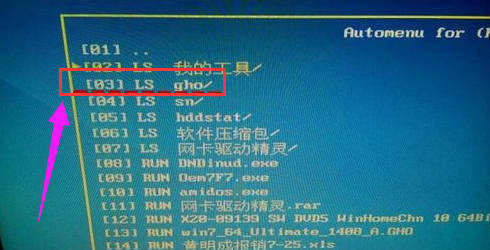
联想示例4
选择8,找到edu7.6 ISO文件,重点是找到文件,不一定是第8项
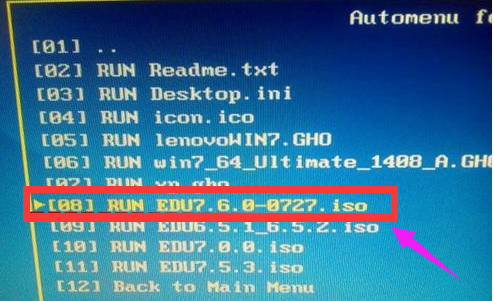
联想示例5
在第5步回车进入后再一次回车就进入这个界面,然后输入命令EDUW7.CMD之后回车
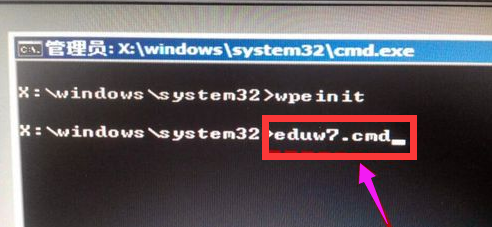
保护系统示例6
等待安装完成之后重启(exit重启命令)

联想示例7
重启时按F4看有没有安装成功。
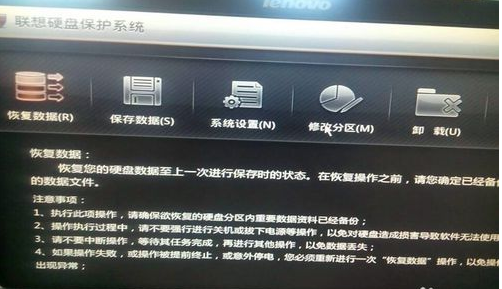
联想示例8
以上就是联想硬盘保护系统的安装方法了。